Меню Accounts аналогично контекстному меню любой выделенной учетной записи управляемого VPN устройства и содержит следующие элементы (Рисунок 431):
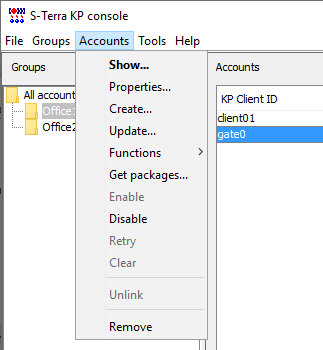
Рисунок 431
Show… - вызывает окно Account information отображения параметров существующей учетной записи управляемого VPN устройства (Рисунок 391)
Properties… - вызывает окно Account properties (Рисунок 432) с информацией об управляемом VPN устройстве и следующими полями:
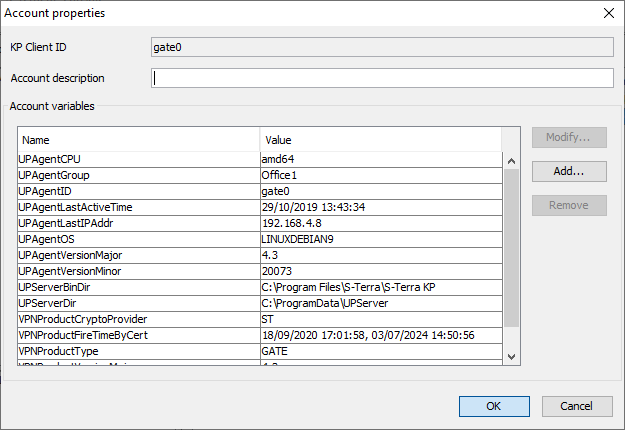
Рисунок 432
• KP Client ID - идентификатор Клиента управления;
• Account description - введенная в это поле информация будет отображена в поле Description Главного меню (Рисунок 409).
• Account variables - список переменных, которые передаются скрипту cook.bat при его запуске в процессе подготовки расширенного обновления. Список переменных может быть дополнен по нажатию кнопки Add - выводится окно Account variable (Рисунок 433) для задания имени (Name) и значения (Value) новой переменной. Все добавляемые переменные должны начинаться с префикса EX_. После нажатия кнопки ОК переменная добавляется в общий список (Рисунок 434) и для неё становятся доступны операции (по нажатию одноимённых кнопок):
• Modify - редактирование имени или значения созданной переменной;
• Remove - удаление созданной переменной.
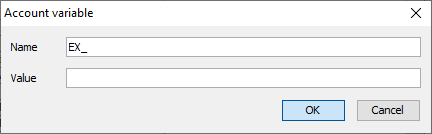
Рисунок 433
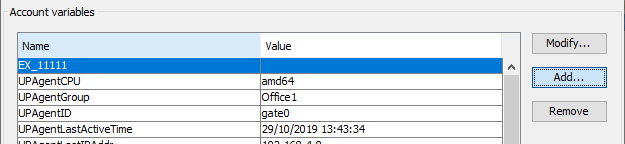
Рисунок 434
Create… - вызывает окно Create new account (Рисунок 139) создания новой учетной записи управляемого VPN устройства.
Update… - вызывает окно Update the account создания обновления для управляемого VPN устройства (Рисунок 435) со следующими полями:
• KP Client ID -идентификатор Клиента управления;
• Creation time - дата и время, когда создаваемое обновление будет доступно для скачивания Клиентом управления;
• VPN device profile - файл .vpd, содержащий настройки VPN-продукта, установленного на управляемом VPN устройстве.
• Кнопка
 - вызывает окно VPN data maker
(Рисунок 141) для задания настроек VPN-продукта и среды его функционирования;
- вызывает окно VPN data maker
(Рисунок 141) для задания настроек VPN-продукта и среды его функционирования;
• Кнопка
 - открывает окно удаленного
файлового хранилища Сервера управления для выбора готового профиля
устройства (файла .vpd);
- открывает окно удаленного
файлового хранилища Сервера управления для выбора готового профиля
устройства (файла .vpd);
• Кнопка
 - удаляет введенные в поле
значения.
- удаляет введенные в поле
значения.
• KP Client folder - имя директории, в которой расположен установочный файл Клиента управления (заполняется, если надо установить новую версию Клиента управления)
• Кнопка
 - открывает окно Browse folders
(Рисунок 334) для выбора директории, в которой расположен установочный
файл Клиента управления;
- открывает окно Browse folders
(Рисунок 334) для выбора директории, в которой расположен установочный
файл Клиента управления;
• Кнопка
 - удаляет введенные в поле
значения.
- удаляет введенные в поле
значения.
• KP Client settings - путь до файла csettings.txt c настройками Клиента управления (заполняется, если надо обновить настройки Клиента управления, см. главу «Настройки Клиента управления»).
• Кнопка
 - открывает окно удаленного
файлового хранилища Сервера управления для указания пути до файла
csettings.txt;
- открывает окно удаленного
файлового хранилища Сервера управления для указания пути до файла
csettings.txt;
• Кнопка
 - удаляет введенные в поле
значения.
- удаляет введенные в поле
значения.
• Extended data - путь до директории, в которой размещены данные и скрипты для расширенного обновления;
• Send current KP Server CA certificates to the account - установка флажка для пересылки клиенту вместе с обновлением актуального списка СА сертификатов Сервера управления.
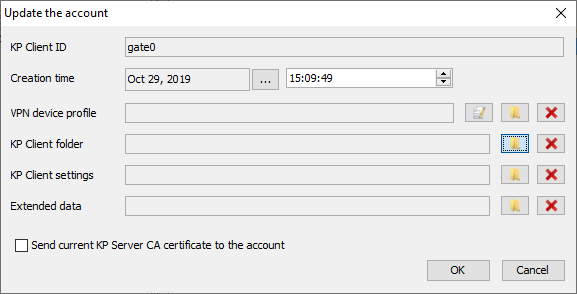
Рисунок 435
Functions - вызывает подменю (Рисунок 436):
1. Key pairs - позволяет задать действия с ключевой парой на управляемом VPN устройстве:
• Generate… - создать ключевую пару на управляемом VPN устройстве. При выборе этого предложения появляется окно Make key pair (Рисунок 232) для задания параметров ключевой пары и запроса на сертификат.
• Remove… - удалить ключевую пару с управляемого VPN устройства, при этом появляется окно Remove the container (Рисунок 437) для задания параметров удаляемой ключевой пары:
• KP Client ID -идентификатор Клиента управления;
• Creation
time - дата и время, когда Сервер управления сделает
доступным для скачивания Клиентом управления пакет обновления, содержащий
данные для удаления ключевой пары на управляемом VPN устройстве. Задать
требуемые значения можно используя кнопки … или  .
Если указанное время уже прошло, то пакет обновления будет открыт
для скачивания сразу после его создания.
.
Если указанное время уже прошло, то пакет обновления будет открыт
для скачивания сразу после его создания.
• Container name - имя контейнера на управляемом VPN устройстве, который будет удален. Поле является обязательным для заполнения. В выпадающем списке присутствуют имена существующих, но не используемых VPN-продуктом контейнеров.
• Container password - пароль контейнера, который будет использоваться при удалении. Если это поле не задано, то пароль считается пустым.
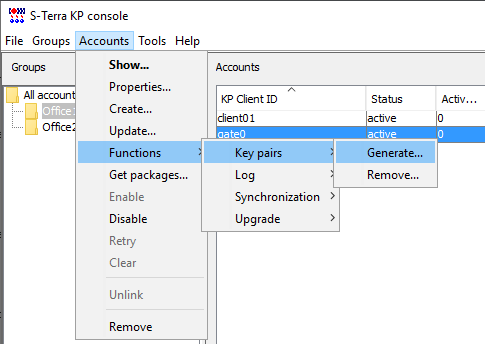
Рисунок 436
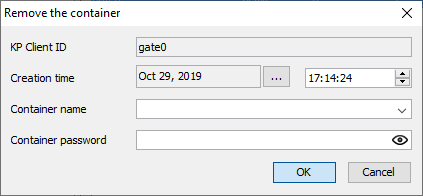
Рисунок 437
2. Log - позволяет задать настройки протоколирования событий на управляемом VPN устройстве, при этом возможны два действия (Рисунок 438):
• Setup… - задать параметры протоколирования в окне Setup log (Рисунок 439):
• KP Client ID -идентификатор Клиента управления;
• Creation
time - дата и время, когда пакет обновления с настройками
протоколирования на управляемом VPN устройстве будет доступен для
скачивания. Задать требуемые значения можно используя кнопки …
или  . Если указанное время
уже прошло, то пакет обновления будет открыт для скачивания сразу
после его создания
. Если указанное время
уже прошло, то пакет обновления будет открыт для скачивания сразу
после его создания
• State - состояние системы протоколирования:
ON - включить пересылку syslog-сообщений в стандартную систему протоколирования операционной системы Windows;
OFF - выключить пересылку syslog-сообщений в стандартную систему протоколирования операционной системы Windows.
Эта настройка работает только для управляемых VPN устройств с ОС Windows. Для устройств с ОС Unix эта настройка не применяется, протоколирование на таких устройствах включено по умолчанию и не может быть отключено.
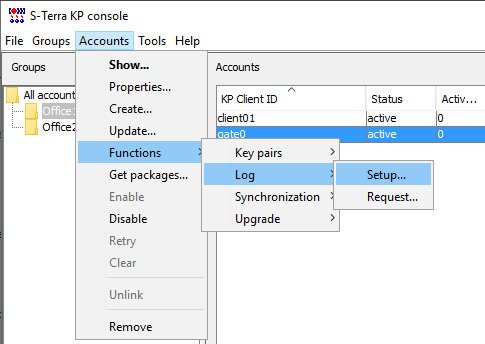
Рисунок 438
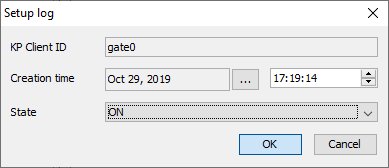
Рисунок 439
• Request… - запросить данные из системы протоколирования на управляемом VPN устройстве, заполнив в окне Log request (Рисунок 440) поле:
• Creation
time - дата и время, когда пакет обновления с запросом
данных протоколирования syslog-канала, будет доступен для скачивания.
Задать требуемые значения можно используя кнопки … или  .
Если указанное время уже прошло, то пакет обновления будет открыт
для скачивания сразу после его создания.
.
Если указанное время уже прошло, то пакет обновления будет открыт
для скачивания сразу после его создания.
Внимание! |
Для Клиентов управления под ОС Windows перед тем, как вызвать функцию Log - Request, необходимо произвести вызов Log - Setup для задания соответствующих параметров протоколирования. В противном случае будет выдана ошибка. |
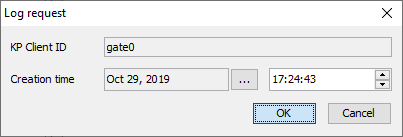
Рисунок 440
3. Synchronization - позволяет загружать информацию об управляемых VPN устройствах на Сервер управления, если было произведено ручное изменение настроек устройства (Рисунок 441):
• Request VPN data… - запросить измененные данные, заполнив в окне VPN data request (Рисунок 442) поле:
• Creation
time - дата и время, когда пакет обновления с запросом
данных будет доступен для скачивания. Задать требуемые значения можно
используя кнопки …
или  . Если указанное время
уже прошло, то пакет обновления будет открыт для скачивания сразу
после его создания.
. Если указанное время
уже прошло, то пакет обновления будет открыт для скачивания сразу
после его создания.
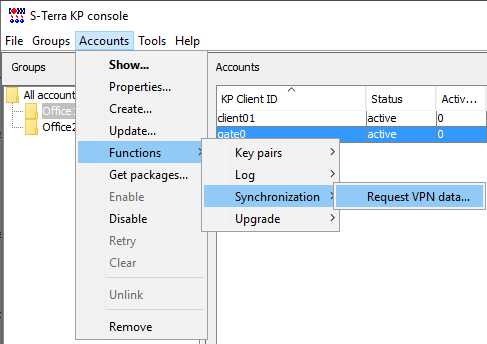
Рисунок 441
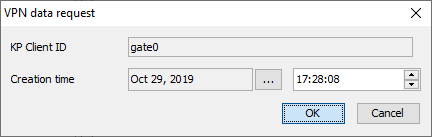
Рисунок 442
4. Upgrade - позволяет подтвердить или отменить обновление версии VPN-продукта С-Терра Шлюз (Рисунок 443). Следующие предложения становятся активными при ранее созданном обновлении версии для С-Терра Шлюз (подробнее см. раздел «Сценарий обновления VPN продукта до версии 4.3»):
• Approve gate upgrade… - подтвердить применение обновления версии VPN-продукта;
• Approve gate rollback… - откатить обновление версии VPN-продукта до предыдущего состояния.
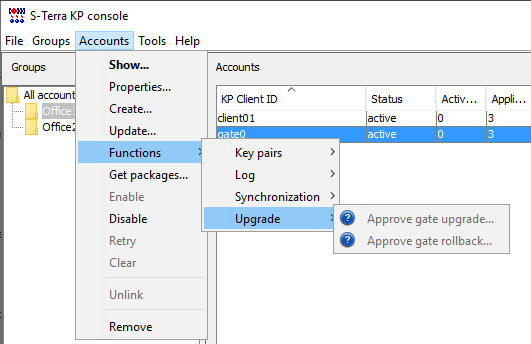
Рисунок 443
Get packages… - вызывает окно Get packages (Рисунок 445) для формирования инсталляционных файлов/инициализационных скриптов для управляемого VPN устройства. Содержит следующие элементы:
• KP Client ID - идентификатор Клиента управления;
• Folder for
saving - путь до директории, в
которую будут сохранены инсталляционные файлы/инициализационные скрипты
для управляемого VPN устройства. Нажатие кнопки  открывает
окно проводника для выбора необходимой директории.
открывает
окно проводника для выбора необходимой директории.
• KP Client
settings - путь до файла csettings.txt
c настройками Клиента управления. По умолчанию - /storage/COMMON/csettings.txt, если требуется изменить значение
- нажмите кнопку  и
выберите необходимый файл.
и
выберите необходимый файл.
• Check mode - проверка разрешений на выполнение пользовательских скриптов (см. подробнее описание переменной ClientUpdateCheckMode)
• default - значение по умолчанию: для VPN продукта С-Терра Клиент/CSP VPN Client равнозначно full, для VPN-продукта С-Терра Шлюз/CSP VPN Gate равнозначно none;
• none - проверка не производится, выполнение пользовательских скриптов разрешено;
• full - проверка производится, выполнение пользовательских скриптов запрещено.
• Ask user mode - (для Клиентов управления под ОС Windows) запрос подтверждения у пользователя о применении обновления
• default - значение по умолчанию, равнозначно auto;
• auto - необходимость запроса определяется на основе типа VPN-продукта (если установлен продукт С-Терра Клиент/CSP VPN Client - подтверждение запрашивается);
• never - подтверждение никогда не запрашивается, не смотря на тип VPN-продукта;
• always - подтверждение запрашивается всегда, не смотря на тип VPN-продукта.
• VPN device profile - выбор профиля управляемого VPN устройства:
• current - профиль, соответствующий последнему примененному обновлению или, если таковых еще не было, заданному при создании учётной записи управляемого VPN устройства;
• last_noapplied - последняя редакция профиля, даже если она еще не была выслана в обновлении.
• Token settings
- (для
VPN-продуктов С-Терра
Клиент начиная с версии 4.2 с криптографией «С-Терра») отображение
информации о токене на управляемом VPN
устройстве, заданной в области VPN
device defaulttoken
settings окна Settings
- Additional. Нажатие кнопки  открывает окно Set
token settings (Рисунок 444 ) для редактирования установленных значений.
открывает окно Set
token settings (Рисунок 444 ) для редактирования установленных значений.
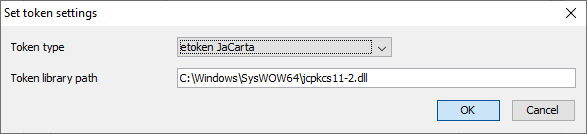
Рисунок 444
• Transport password - транспортный пароль используется для защиты контейнеров с секретными ключами, передаваемых на USB-флеш либо токене. Перед импортом контейнеров на управляемое VPN устройство, задайте транспортный пароль с помощью команды set transport password, который должен совпадать с транспортным паролем, заданным при подготовке контейнеров (для VPN-продуктов С-Терра Шлюз начиная с версии 4.3). Для VPN-продуктов С-Терра Клиент транспортный пароль вводится в дополнительном окне в процессе установки инсталляционного файла продукта.
• External init RNG - установка флага для автоматической инициализации ДСЧ во время установки продукта.
• Containers - область для отображения переносимых контейнеров с приватными ключами.
• Source container name - имя созданного контейнера в файловой системе Сервера управления;
• Destination container name - имя нового контейнера на управляемом VPN устройстве.
При нажатии кнопки Add открывается окно добавления нового контейнера (Рисунок 446). Подробно добавление контейнеров описано в сценарии. Нажатие кнопки Remove удаляет выделенный контейнер.
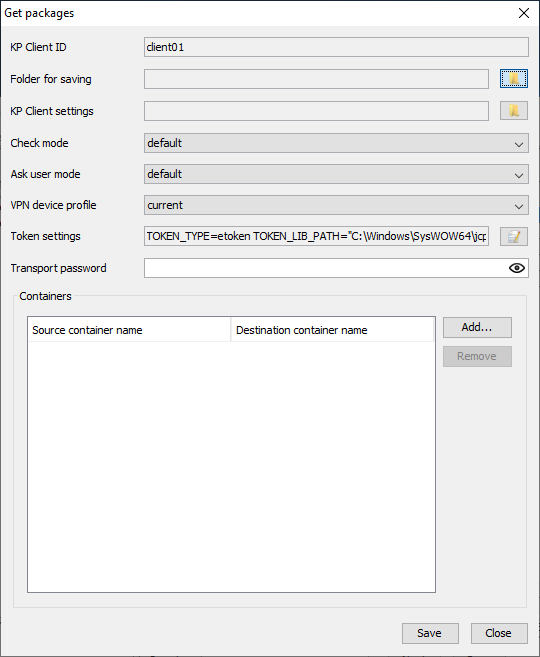
Рисунок 445
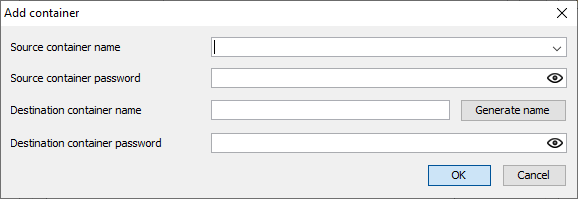
Рисунок 446
Enable - активирует учетную запись управляемого VPN устройства.
Disable - деактивирует учетную запись управляемого VPN устройства.
Retry - повторяет попытку применения неудачного обновления.
Clear - удаляет все непримененные обновления (предназначено для отмены неудачных обновлений).
Unlink - удаляет ссылку на учетную запись управляемого VPN устройства из временных групп.
Remove - удаляет информацию об учетной записи управляемого VPN устройства.